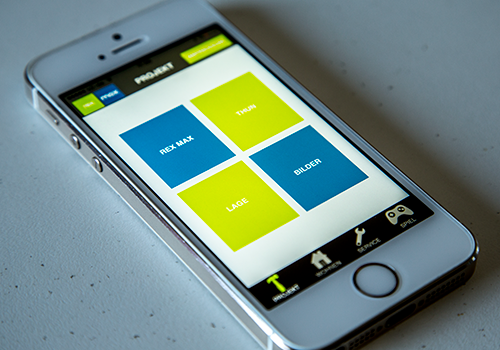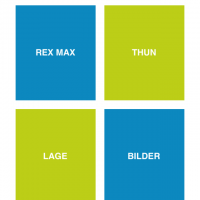Info: „Apple Mail auf anderen Mac übertragen 10.11“
Apr 20Hallo Freunde, ich teile euch gern mein Wissensstand zur Übertragung von Apple Mail Inhalten von einem Mac auf den anderen Mac mit. Dieser Beitrag richtet sich an erfahrene Nutzer. Es wird keine Haftung übernommen.
Update: 22.11.2018: Vorgang unter macOS 10.14.1 Mojave bzw Apple Mail 12.1 nahezu ähnlich
Vorgehensweise:
Du brauchst
- Alter Mac
- Neuer Mac
- Thunderbolt Kabel (schneller), optional Stick, Festplatte, Speichermedium
Wir brauchen die Daten aus System-Ordnern:
User>Library>Accounts
User>Library>Containers>com.apple.mail
User>Library>Containers>com.apple.MailCacheDelete
User>Library>Containers>com.apple.MailServiceAgent
User>Library>Mail
User>Library>Preferences>com.apple.mail.plist
User>Library>Preferences>com.apple.mail-shared.plist
User>Library>Preferences>com.apple.mail.plist.lockfile
Die Daten kopiert ihr vom alten Mac auf den Neuen. Sichert vorher immer die Daten vom alten Mac bevor ihr sie ersetzt.
Sollten Daten vorher nicht existiert haben, trotzdem verschieben.
Anschließend Apple Mail starten. Die Passwörter der Internet-Accounts müssen ggf. (Unter Mojave nicht(?)) alle neu eingegeben werden.
Dann Apple Mail schließen.
In User>Library>Mail>V3>Maildata>Envelope (Alle Daten die mit Envelope beginnen) löschen bzw. woanders sichern.
Mojave: In User>Library>Mail>V6>Maildata>Envelope (Alle Daten die mit Envelope beginnen) löschen bzw. woanders sichern. (Erst einmal ohne Testen)
Apple Mail neu starten. Mail erstellt nun eine neue Datenbank (Mojave klappt direkrt?) und lädt eure E-Mails (Bei mir 70.000, 6 Minuten).
Tip: Zur schnelleren Übertragung könnt ihr den neuen PC als Festplatte auf dem alten Mac anzeigen und Daten kopieren. Vorgehensweise: Neuen Mac ausmachen, Thunderbolt Kabel anschließen. Neuen Mac einschalten, Taste „t“ gedrückt halten. Der neue Mac wird nun als Festplatte angezeigt und ihr könnt Daten direkt verschieben.
Tip 2: In die Library gelangt ihr im Finder > Gehe Zu > Alt-Taste drücken > Library erscheint
Thats it.
Viel Erfolg!
App-Design für „Freizeit- und Wohnausbau“ in Thun, Schweiz
Apr 15TonkBerlin gestaltet die App für den Schweizer Wohnungsbauer „rexmax“ in Thun.
Auftraggeber: Swissclick, Schweiz
- Artikelansicht
- Bilder-Galerie
- Home/Startseite
- Beispiel für ein Formular
Schlagwörter: App, Apple, Application, Design, Gestaltung, iOS, iOS6, iOS7, iPhone, Mobile, RexMax, Schweiz, Switzerland, Thun
Technischer Support „redmaloo“
Mai 28 TonkBerlin betreut die Firma redmaloo (Hersteller für Apple-Produkte).
TonkBerlin betreut die Firma redmaloo (Hersteller für Apple-Produkte).
Der Service beinhaltet die Aufklärung technischer Probleme zu Telefonie, Internet und E-Mail-Problemen.